

一、打开将要添加杂色边框的图片,然后双击背景图层解锁,再新建一个图层,把前景色设为黑色,按Alt+Delete填充图层,并把该图层拉到最底下(就是原背景图层的下方)。

二、选中图层0(也就是刚才的背景图层),按快捷键Ctrl+T执行图形的自由变换,在上面的属性栏当中把W设为85%,H设为87%,然后按回车键确定。
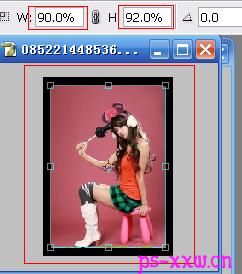
三、接着再打开图层0的图层样式,并选中外发光,把结构中的混合模式设为溶解,不透明度为100%,颜色可以自定,图素中的扩展和大小都可以根据自己的需要来设定,等高线要设为内凹-深,范围100%,这个也是可以自定的。
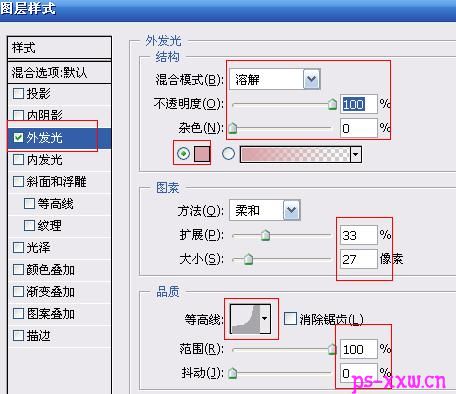
制作完成以后的效果,带用颜色的边框承现出分散的效果,非常地漂亮!
